使用腾讯电脑管家拦截广告弹窗的方法
来源:菜鸟下载 | 更新时间:2025-05-07
在日常电脑使用过程中,广告弹窗常常令人烦恼。本期教程将为您详细介绍如何利用腾讯电脑管家有效
在日常电脑使用过程中,广告弹窗常常令人烦恼。本期教程将为您详细介绍如何利用腾讯电脑管家有效拦截这些广告弹窗,步骤简便,效果显著,一起来学习吧。
1、首先,下载并安装腾讯电脑管家。
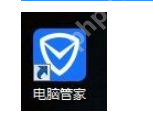
2、启动腾讯电脑管家。
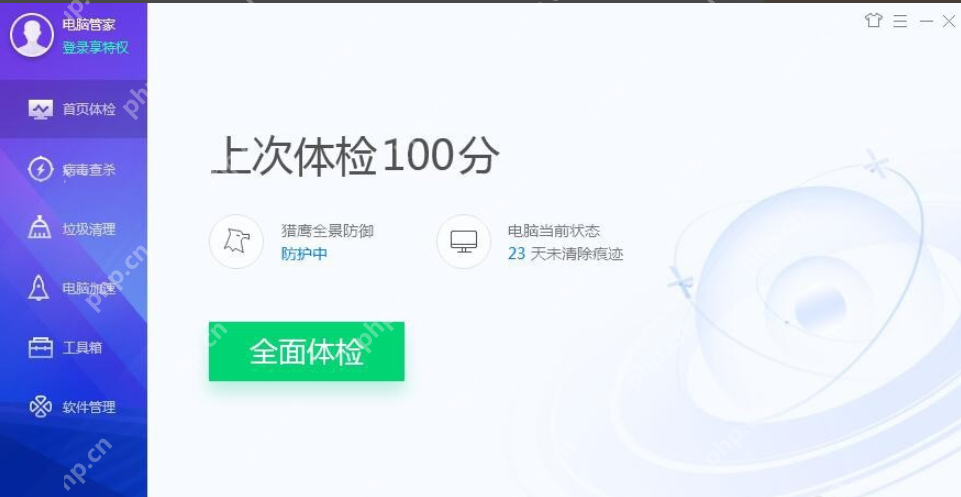
3、点击进入“工具箱”。
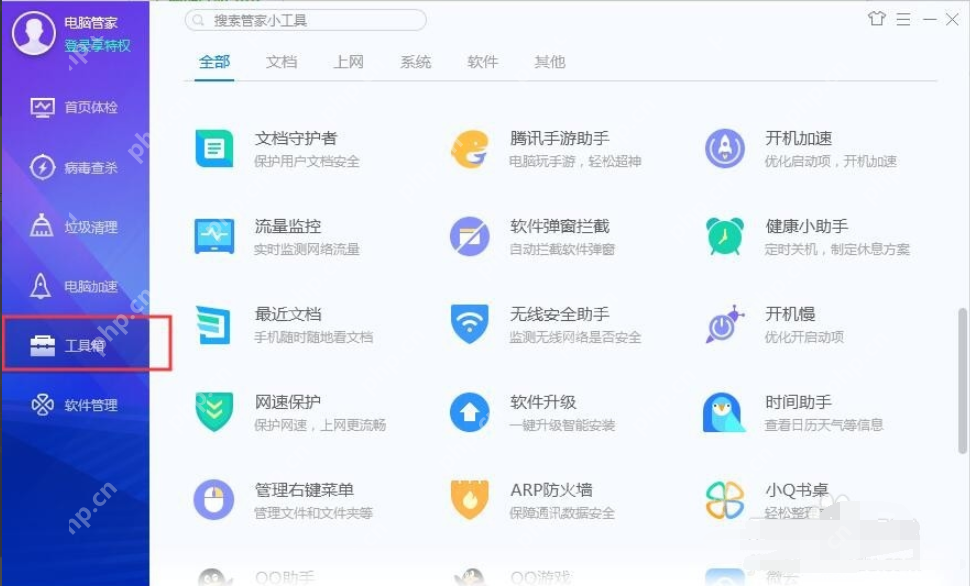
4、选择“软件弹窗拦截”选项。
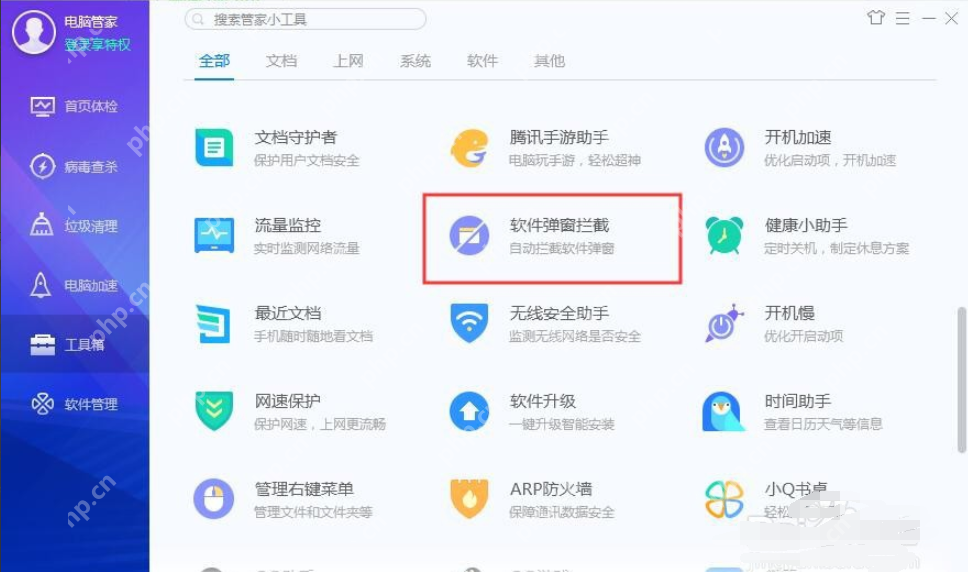
5、进入到此页面。
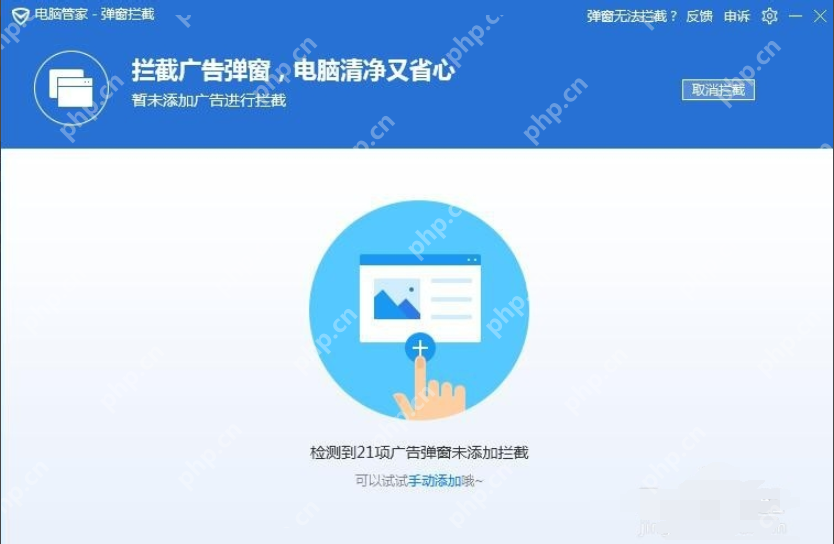
6、点击“手动添加”,或者直接点击图标也可以。
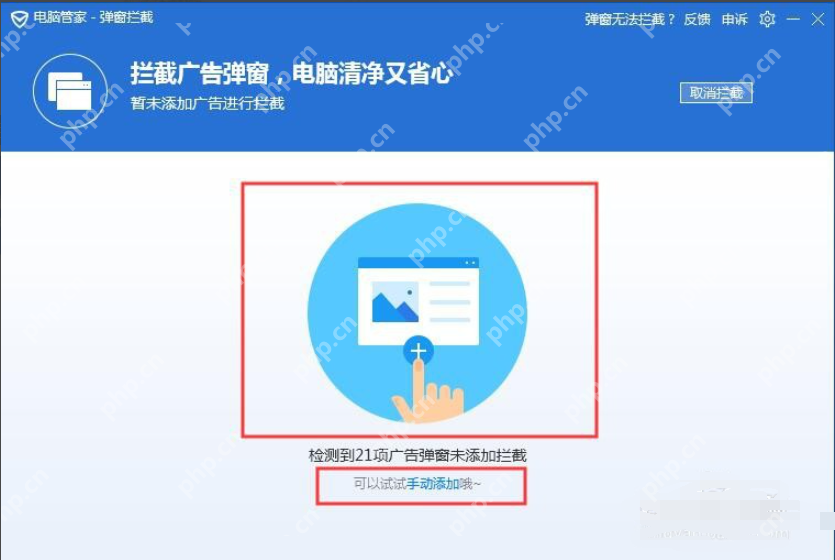
7、选择您不希望看到的广告,勾选后点击“添加”即可。
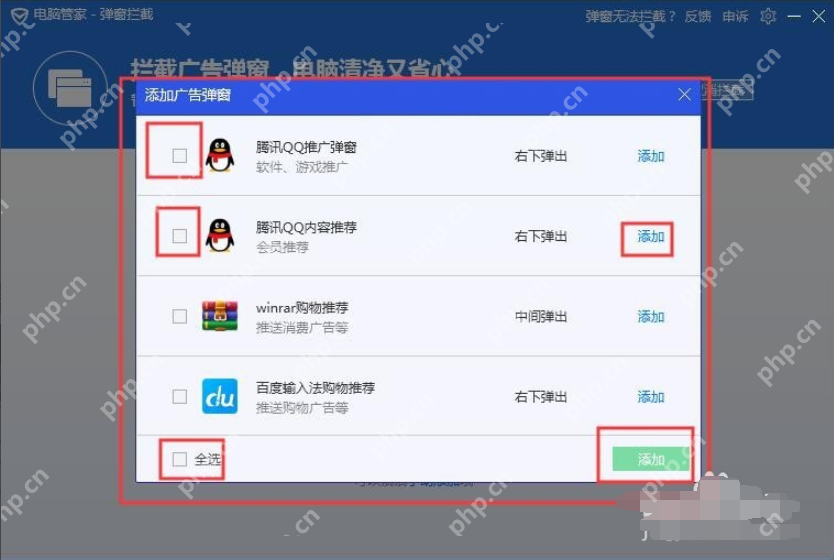
8、添加完成后,广告将在此处被拦截。如果需要取消拦截,可以在这里操作。
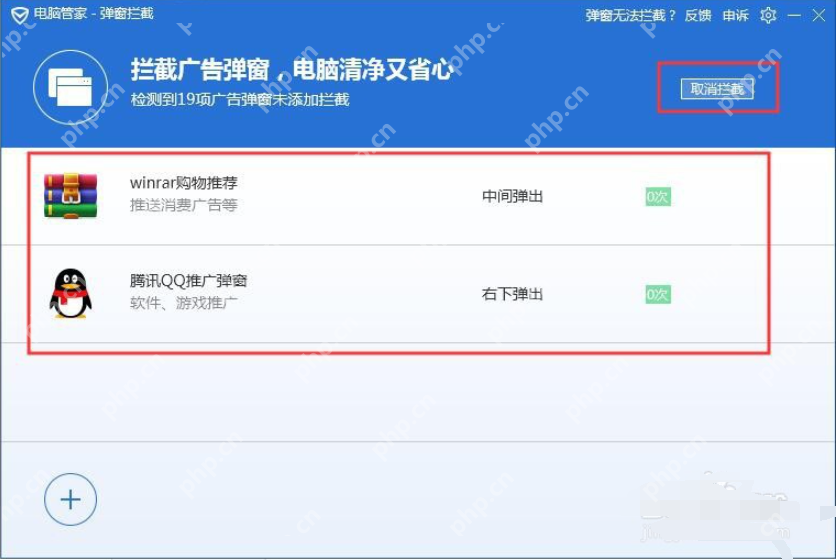
菜鸟下载发布此文仅为传递信息,不代表菜鸟下载认同其观点或证实其描述。
展开
相关文章
更多>>热门游戏
更多>>热点资讯
更多>>热门排行
更多>>- 类似危城求生的游戏排行榜_有哪些类似危城求生的游戏
- 神圣王座游戏排行-神圣王座所有版本-神圣王座游戏合集
- 无双战意排行榜下载大全-2023最好玩的无双战意前十名推荐
- 追梦西游手游排行-追梦西游免费版/单机版/破解版-追梦西游版本大全
- 类似轩辕争霸的游戏排行榜_有哪些类似轩辕争霸的游戏
- 谢沃雷尔游戏排行-谢沃雷尔所有版本-谢沃雷尔游戏合集
- 龙武之战最新排行榜-龙武之战手游免费版下载-龙武之战免费破解版下载
- 多种热门耐玩的神话冰雪破解版游戏下载排行榜-神话冰雪破解版下载大全
- 多种热门耐玩的猎手之王破解版游戏下载排行榜-猎手之王破解版下载大全
- 通天传奇手游2023排行榜前十名下载_好玩的通天传奇手游大全
- 2023大话仙侠手游排行榜-大话仙侠手游2023排行榜前十名下载
- 类似苍远剑诀的游戏排行榜_有哪些类似苍远剑诀的游戏
























